
Talaan ng mga Nilalaman:
- May -akda Lynn Donovan [email protected].
- Public 2023-12-15 23:54.
- Huling binago 2025-01-22 17:43.
Upang lumikha ng bagong direktoryo sa Windows 10 . Sundin ang mga hakbang: a. I-right-click ang isang blangkong lugar sa desktop o sa window ng folder , ituro sa Bago , at pagkatapos ay i-click Folder.
Para gumawa ng bagong folder:
- Mag-navigate kung saan mo gustong pumunta Lumikha ng isang bagong folder .
- Pindutin nang matagal ang Ctrl+ Shift + N.
- Ipasok ang iyong ninanais folder pangalan, pagkatapos ay i-click ang Enter.
Kaugnay nito, paano ako lilikha ng bagong folder sa Windows 10?
Paraan 1: Gumawa ng Bagong Folder na may KeyboardShortcut
- Mag-navigate sa lokasyon kung saan mo gustong gawin ang folder.
- Pindutin nang matagal ang Ctrl, Shift, at N key nang sabay.
- Ilagay ang gusto mong pangalan ng folder.
- Mag-navigate sa lokasyon kung saan mo gustong gawin ang folder.
- Mag-right-click sa isang blangkong espasyo sa lokasyon ng folder.
Bukod pa rito, aling utos ang ginagamit upang gumawa ng bagong direktoryo? Ang mkdir utos sa UNIX ay nagpapahintulot sa mga user na lumikha ng mga direktoryo o mga folder dahil tinutukoy ang mga ito sa ilang operating system. Ang mkdir utos pwede lumikha maramihan mga direktoryo sabay-sabay at itakda din ang mga pahintulot kung kailan paglikha ang direktoryo.
Habang pinapanatili itong nakikita, paano ka lilikha ng bagong folder?
Windows Desktop
- Mag-navigate sa Windows desktop.
- Mag-right-click gamit ang iyong mouse sa anumang blangkong bahagi ng desktop.
- Sa lalabas na menu (tulad ng ipinapakita sa larawan sa kanan), i-click ang Bago at pagkatapos ay ang Folder.
- May lalabas na bagong folder. I-type ang pangalan ng folder na gusto mong gamitin at pagkatapos ay pindutin ang Enter.
Paano ako lilikha ng isang folder ng file?
Mga hakbang
- Mag-navigate sa folder o desktop, gusto mong likhain ang iyong file. Halimbawa, My Documents.
- I-right click ang isang walang laman na seksyon ng window ng folder odesktop.
- Piliin ang "Bago" mula sa menu ng konteksto.
- Piliin ang uri ng file na gusto mong gawin.
- Maglagay ng pangalan para sa bagong likhang file. Buksan ang bagong file upang i-edit ito.
Inirerekumendang:
Paano ako gagawa ng bagong istilo sa Photoshop?

Lumikha ng bagong preset na istilo Mag-click sa isang walang laman na bahagi ng panel ng Mga Estilo. I-click ang button na Lumikha ng Bagong Estilo sa ibaba ng panel ng Mga Estilo. Pumili ng Bagong Estilo mula sa menu ng panel ng Mga Estilo. Piliin ang Layer > Layer Style > Blending Options, at i-click ang New Style sa dialog box ng Layer Style
Paano ako gagawa ng bagong sangay sa desktop ng GitHub?

Gumawa at Magsama ng mga sangay gamit ang Github Desktop Client Hakbang 1: Gumawa ng blangko na proyekto. Magbigay ng naaangkop na pangalan at lokasyon para sa repositoryo at i-click ang Gumawa ng Repository. Hakbang 2: Lumikha ng nilalaman. Hakbang 3: I-publish ang Repository. Hakbang 4: Lumikha ng sangay ng Tampok. Hakbang 5: Baguhin ang nilalaman. Hakbang 7: Pagsamahin ang Mga Pagbabago
Paano ako gagawa ng bagong node JS project sa Visual Studio code?

Gumawa ng bagong Node. js proyekto Buksan ang Visual Studio. Gumawa ng bagong proyekto. Pindutin ang Esc upang isara ang panimulang window. Buksan ang npm node at tiyaking naroroon ang lahat ng kinakailangang npm package. Kung may nawawalang mga package (icon ng tandang padamdam), maaari mong i-right click ang npm node at piliin ang I-install ang Nawawalang npm Packages
Paano ako gagawa ng bagong proyekto sa Vscode?
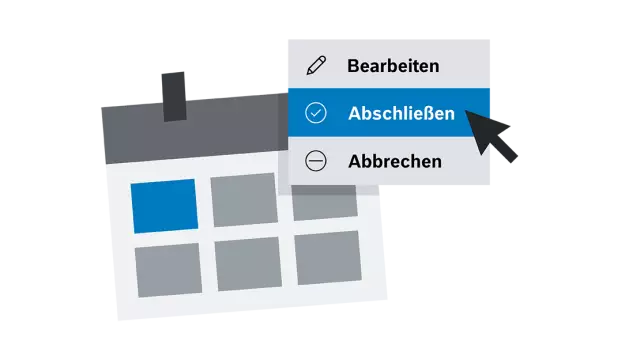
Magbukas ng proyekto: Buksan ang Visual Studio Code. Mag-click sa icon ng Explorer sa kaliwang menu at pagkatapos ay i-click ang OpenFolder. Piliin ang File > Buksan ang Folder mula sa pangunahing menu upang buksan ang folder na gusto mong ipasok ang iyong proyekto sa C# at i-click ang SelectFolder. Para sa aming halimbawa, gumagawa kami ng folder para sa aming proyektong pinangalanang HelloWorld
Paano ako gagawa ng bagong backup ng Time Machine?

Paano paganahin ang mga backup ng Time Machine sa iyong Mac Piliin ang Mga Kagustuhan sa System mula sa menu ng Apple. Piliin ang icon ng Time Machine. I-click ang Piliin ang Backup Disk. Piliin kung aling disk ang gusto mong gamitin bilang backup ng Time Machine. Lagyan ng check ang kahon na Awtomatikong I-back Up upang awtomatikong i-back up ang iyong Mac sa iyong mga napiling disk
